各設定項目を解説していきます。
設定画面を表示させるためにまずは右下の人のアイコンをタップしてください。
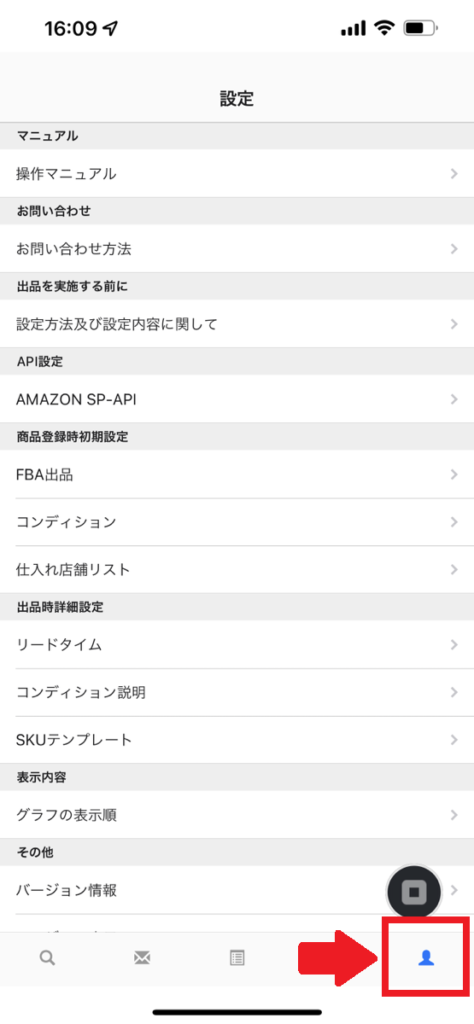
ここからは設定項目を順に解説をしていきます。
Contents
マニュアル・お問い合わせ
設定画面に移行したらトップに「マニュアル」「お問い合わせ」があります。
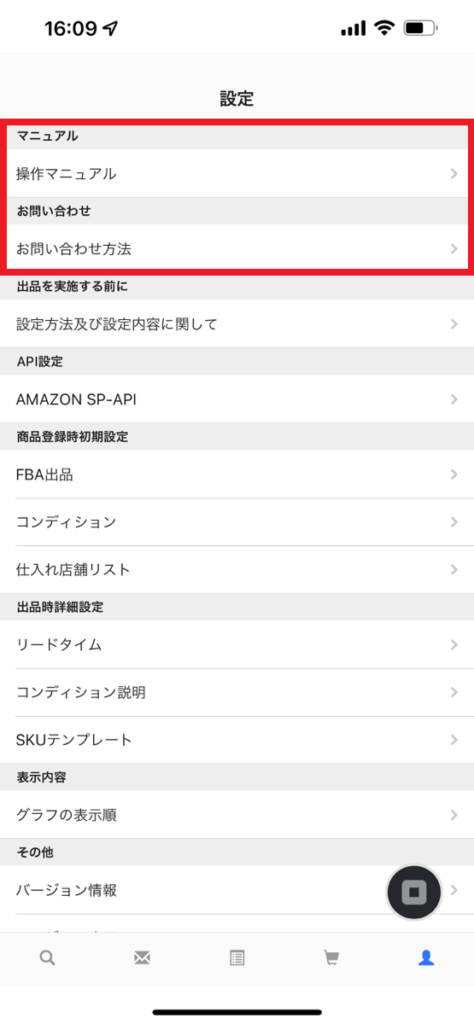
「操作マニュアル」は本マニュアルに移行することができ、「お問い合わせ」は、フォームからAma-Jack運営にお問い合わせ内容を送ることができます。
お問い合わせがある場合、Ama-Jackからお問い合わせページに飛ぶことができるので活用してみてください。
出品を実施する前に
Ama-Jackを使用する前に必ず『出品を実施する前に』の項目をご確認ください。
Ama-Jackで出品をする前に確認しておいていただきたいことをまとめていますので出品を実施する前には必ず確認をお願いします。
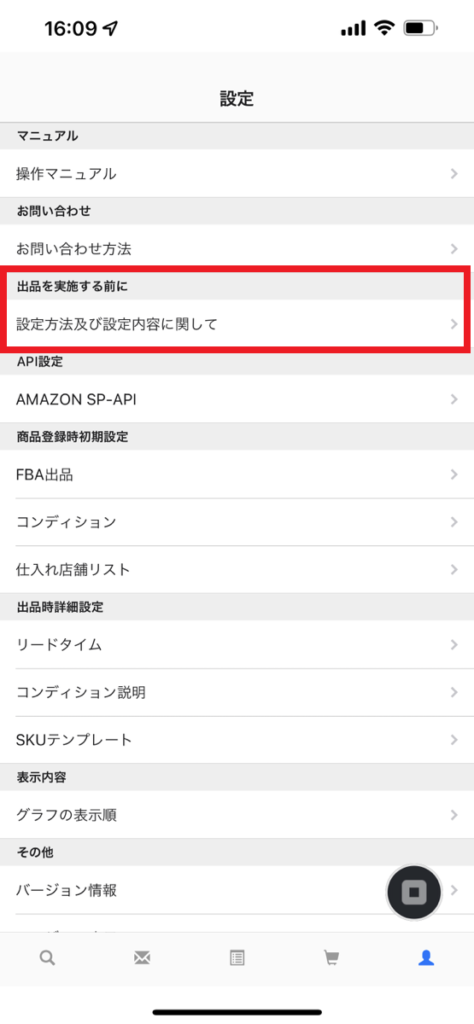
API設定
このAPI設定の『AMAZON SP-API設定』をすることで、Ama-JackからAmazonに出品をすることができるようになります。
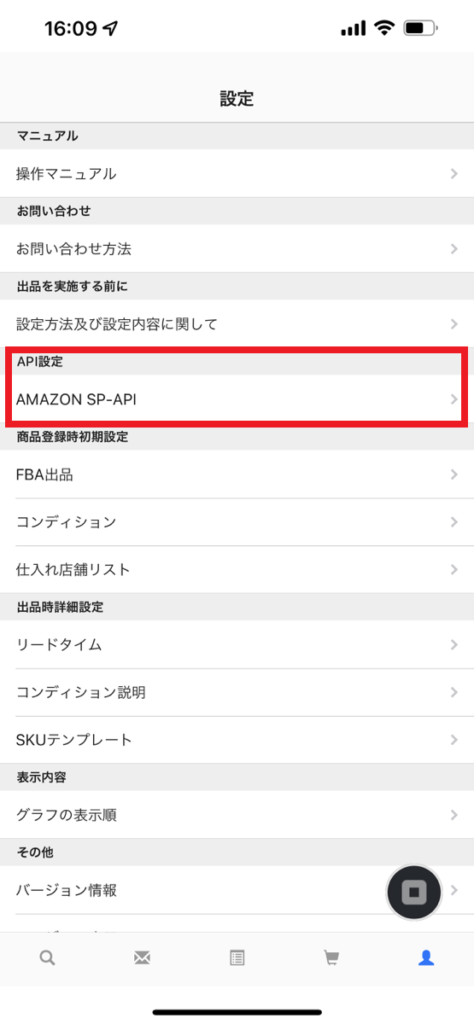
『AMAZON SP-API設定』はAmazon出品用のアカウントを作成し、はじめて設定ができる項目になります。
以下のマニュアルを参考にし、Amazonアカウントの取得、AMAZON SP-APIの取得をしてみてください。
商品登録時初期設定
商品登録の操作を効率化するための設定になり、FBA出品、コンディション、仕入れ店舗リストを設定することができます。
仕入リストに商品登録をする際に、ご自身が普段から扱われる商品のコンディションやよく仕入れをする店舗の登録などを事前に登録しておくことで、仕入れ詳細の初期設定をカスタマイズすることができます。
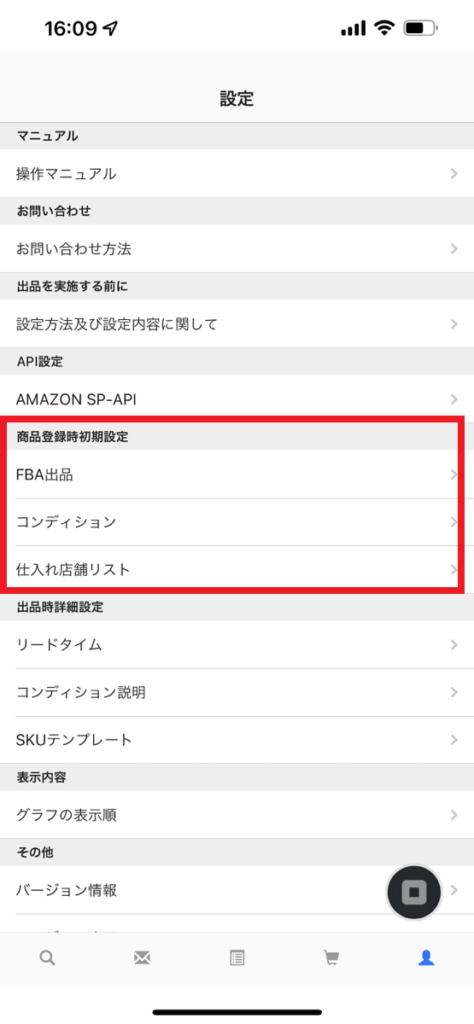
詳しくはこちらの動画をご確認ください。
<<動画目次>>
0.00 オープニング
0.05 FBA出品
0.34 コンディション説明
1.21 仕入れ店舗リスト
出品時詳細設定
出品時の詳細情報を設定する項目で、リードタイム、コンディション説明、SKUテンプレートを設定することができます。

詳しくはこちらの動画をご確認ください。
<<動画目次>>
0.00 オープニング
0.05 リードタイム
0.50 コンディション説明
2.05 SKUテンプレート
■SKUテンプレートについてSKUテンプレートの初期設定は、『{yyyy}{mm}{dd}-{cond}-{asin}-{stockPrice}』です。『年月日-コンディション(数字)-ASIN-仕入価格』がSKUとなります。コンディションの数字は、Amazonの規定数字である新品(11)、ほぼ新品(1)、非常に良い(2)、良い(3)、可(4)で表現されます。
表示内容
「グラフの表示順」をカスタマイズすることができます。
初期設定では上から「価格」「出品者数」「ランキング」の順にグラフが並びますが、自分仕様に順番を切り替え、グラフを読みやすく(見やすく)することができます。

詳しくはこちらの動画をご確認ください。
<<動画目次>>
0.00 オープニング
0.05 グラフの表示順説明
その他の設定
『バージョン情報』『ユーザIDの表示』『PC版設定』『認証コードの登録』『免責事項』『プライバシーポリシー』を確認することができます。

※ユーザIDについて
お問い合わせの際に『ユーザID』を確認することがありますのでその際は、『ユーザIDの表示』を開いていただき、表示されるユーザIDをコピーしてフォームでお伝えください。
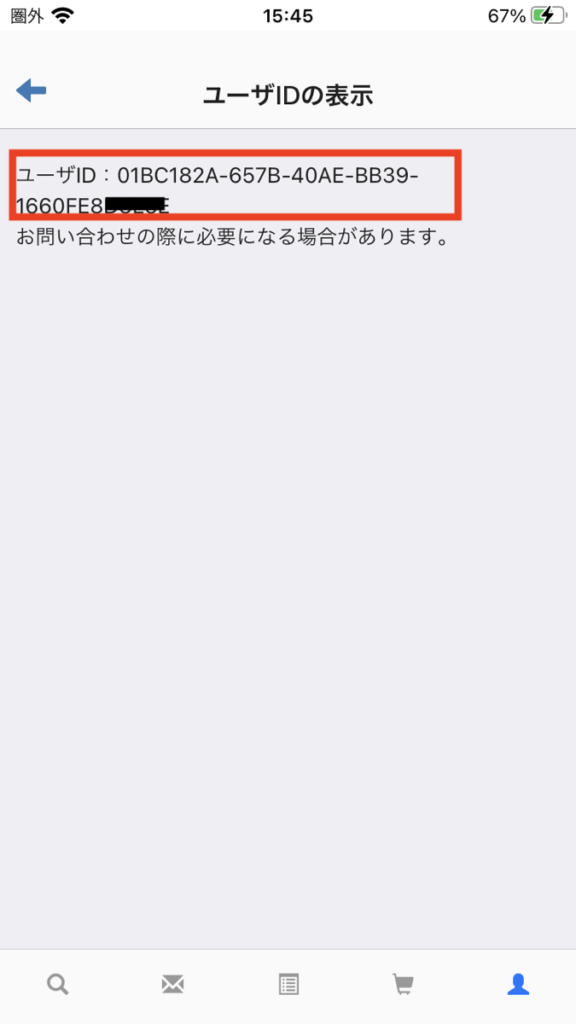
ご使用中のアカウントを特定し、サポートを致します。
※認証コードの登録について
認証コードを登録していただくことでAma-Jackの全機能を使用が可能です。
認証コード登録は無料ですので、以下のマニュアルを元に設定をしてください。
※PC版設定について
Ama-Jack Clubユーザーに共有されているAma-JackPC版の設定項目になります。